Excel: 平均を計算して最小値を削除する方法
Excel で次の数式を使用すると、範囲内の平均値を計算し、平均の計算時に最小値を削除できます。
=(SUM( B2:E2 )-SMALL( B2:E2 ,1))/(COUNT( B2:E2 )-1)
この特定の式は、範囲B2:E2から最小値を削除し、残りの値の平均を計算します。
次の例は、この公式を実際に使用する方法を示しています。
例: Excel で平均を計算し、最小値を削除する
Excel に、さまざまな学生が 4 回の中間試験で受け取ったスコアを示す次のデータ セットがあるとします。
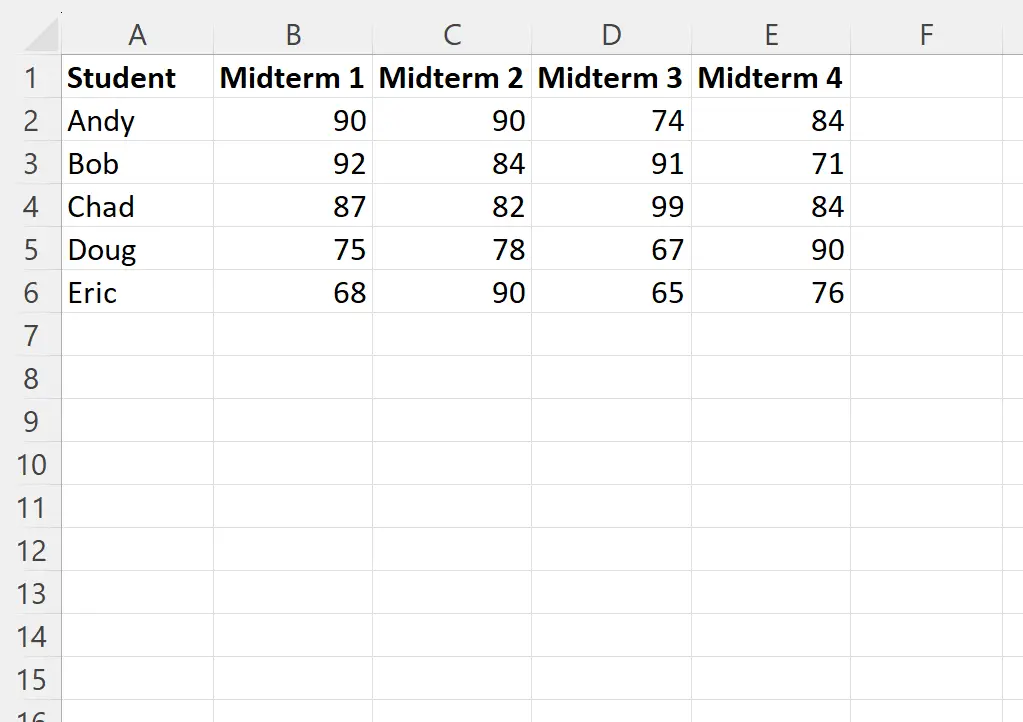
このクラスの教授が、各生徒の中間成績の平均値を計算し、中間ごとの最低成績の値を除外して、各生徒の最終成績を計算するとします。
セルF2に次の数式を入力すると、各生徒の最低値を削除し、残りの値を使用して平均を計算できます。
=(SUM( B2:E2 )-SMALL( B2:E2 ,1))/(COUNT( B2:E2 )-1)
次に、この数式をクリックして、列 F の残りの各セルにドラッグします。
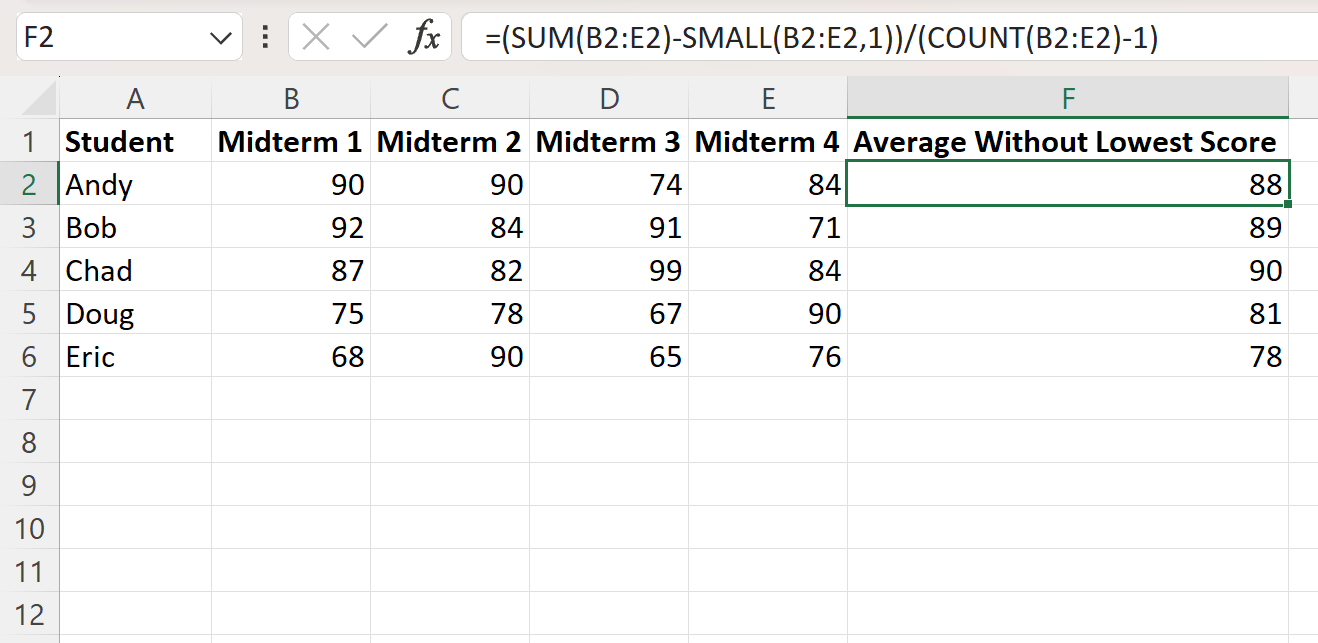
列 F には、各生徒の中間点が最も低い平均値が表示されます。
例えば:
アンディの最低値である74 が削除されました。その平均は、(90 + 90 + 84) / 3 = 88として計算されました。
ボブの最低値71 が削除されました。その平均は次のように計算されました: (92 + 84 + 91) / 3 = 89
同じプロセスが各生徒に対して繰り返されました。
この式はどのように機能するのでしょうか?
最小値を削除して平均を計算するために使用した式を思い出してください。
=(SUM( B2:E2 )-SMALL( B2:E2 ,1))/(COUNT( B2:E2 )-1)
この式がどのように機能するかは次のとおりです。
まず、 SMALL関数を使用して、範囲B2:E2内の最小値を見つけます。
次に、 SUMを使用して範囲B2:E2内のすべての値の合計を計算し、範囲内の最小値を減算します。
最後に、除算記号の後にCOUNT関数を使用して、この値を範囲B2:E2の値の合計数で除算し、値を 1 つ減算します。
最終的な結果は、計算から最低値を除外しながら、範囲内の平均値を計算できるということです。
追加リソース
次のチュートリアルでは、Excel で他の一般的なタスクを実行する方法について説明します。
Excelで日付ごとの平均を計算する方法
Excelでグループごとの平均を計算する方法
Excel で平均を計算し、Null セルと空白セルを無視する方法